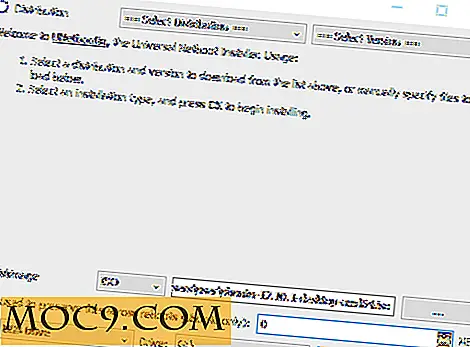Wie Sie das Blue Yeti-Mikrofon optimal nutzen können
Das Blue Yeti Kondensatormikrofon ist vielleicht eines der am häufigsten verwendeten und beliebtesten Mikrofone zu seinem Preis. Es wird häufig von Künstlern, Vloggern und Talk-Show-Hosts gleichermaßen verwendet. Aber wie können Sie das Beste aus Ihrem Einkauf herausholen? In diesem Artikel erfahren Sie, wie Sie mit Ihrem neuen Mikrofon beginnen, wie Sie mit kostenloser Software das Rauschen reduzieren und vieles mehr.
Bekanntschaft mit der Hardware machen
Nach dem Auspacken des Mikrofons und dem Einstecken des Micro-USB-Kabels möchten Sie sich mit der Hardware vertraut machen. Achten Sie beim Aufnehmen darauf, dass die Oberseite des Mikrofons nicht direkt auf Sie gerichtet ist. Stattdessen muss die Oberseite vertikal ausgerichtet sein. Dies liegt daran, dass sich das Mikrofon im Line-Parameter des Geräts befindet - was es zu einem so genannten "Side-Address-Mikrofon" macht.
Das Mikrofon bietet zwei Einstellknöpfe an der Seite des Mikrofonständers, um es zur Aufbewahrung nach innen oder zur Aufnahme nach außen zu klappen. Auf der Vorderseite mit dem blauen Logo finden Sie die Stummschalttaste, die rot leuchtet, wenn der Ton nicht stummgeschaltet ist. Darunter befindet sich der Kopfhörerlautstärkeregler. Dies steuert den Pegel der Lautstärke, die an Kopfhörer ausgegeben wird, die an die 3, 5-mm-Buchse des Mikrofons angeschlossen sind. Auf der Rückseite befindet sich ein Knopf zum Einstellen der Verstärkung und einer darunter zum Ändern des Aufnahmemusters. Auf der Unterseite des Mikrofons finden Sie eine 3, 5-mm-Audio-Buchse und einen Mini-USB-Anschluss.

Verstärkung einstellen
Gain, einfach gesagt, ist der Pegel der zulässigen Toneingabe in das Mikrofon. So lautete die Lautstärke für die Lautsprecher.
Die Verstärkung kann über den zentralen Knopf auf der Rückseite des Mikrofons eingestellt werden und sollte zum Starten zentriert sein. Die Anzeige ist vertikal, wenn die Verstärkung zentriert ist. Schließen Sie ein Paar Ohrhörer oder Kopfhörer an die Unterseite des Mikrofons an (vorzugsweise Noise Cancelling), um den Live-Audio-Feed zu überwachen. Wenn Sie Rauschen oder Rauschen hören, stellen Sie die Verstärkung herunter, bis der Ton klarer ist. Ebenso, wenn gerichteter Ton nicht knackig ist, bringen Sie den Gewinn hoch. Für ein besseres Hörerlebnis drehen Sie den Lautstärkeregler.
Aufnahmemuster
Stereo - Blau beschreibt Stereo als ein "realistisches Klangbild". Wenn der linke und der rechte Kanal aktiv sind, werden alle Geräusche von vorne oder von hinten nicht zu laut oder zu laut. In gewisser Weise ist dies der beste Modus für einen saubereren Klang mit subtileren Höhen. Es wird häufig für die Aufnahme von Sounds wie Gitarrensoli verwendet.
Cardioid - Dieser Modus verwendet das nach vorne zeigende Mikrofon, um direkt davor aufzunehmen. Sein Einflussbereich erstreckt sich wie der eines Kegels und passt nicht gut auf Geräusche neben oder hinter ihm. Dies macht es zu einem der treibenden Modi für Anleitungen am Computer, Spielkommentare und Monologe.
Omnidirektional - Omnidirektional verwendet alle Mikrofone innerhalb der Kuppel, um alle Geräusche in gleicher Größe zu erfassen. Dies ist ideal für die Aufnahme von Live-Musik oder Naturgeräusche.
Bidirektional - Dieser Modus ist ideal für Interviews. Es verwendet das Mikrofon an der Vorderseite (wo das Logo steht) und das direkt dahinter, um den Ton zu erfassen, während die beiden seitlichen Mikrofone deaktiviert werden.
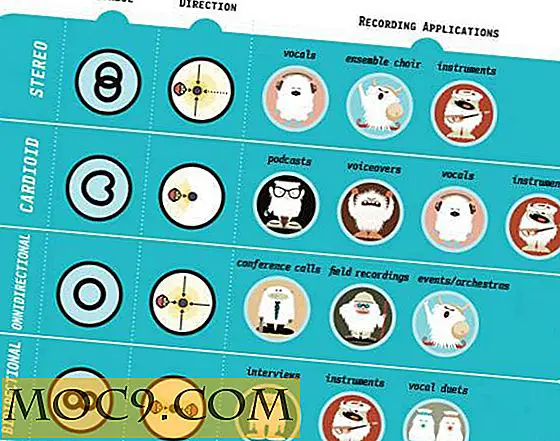
Audio aufnehmen und Rauschen in Audacity reduzieren
Audacity ist eine kostenlose Software für Mac und PC, die die einfachen Funktionen Audio aufnehmen und Rauschen reduzieren kann. Der Blue Yeti kann ziemlich viel Hintergrundrauschen aufnehmen, also ist es zwar eine gute Idee, Monologe an einem ruhigen Ort zu beginnen, aber Sie sollten eine Rauschreduzierung anwenden, um die Lautstärke zu verdoppeln.
1. Beginnen Sie mit dem Herunterladen und Ausführen von Audacity.
2. Wählen Sie den Blue Yeti als Aufnahmegerät aus dem Dropdown-Menü. Wenn es nicht da ist, schließen Sie den Yeti erneut an und starten Sie Audacity neu.
3. Vergewissern Sie sich, dass die Stummschalttaste des Yetis rot leuchtet und drücken Sie die rote Aufnahmetaste in Audacity.
4. Warten Sie ungefähr fünf Sekunden und fangen Sie an zu sprechen. Wenn Sie mit der Aufnahme fertig sind, drücken Sie die Stop-Taste.
5. Klicken Sie nun und ziehen Sie, um die ersten fünf Sekunden Audio auszuwählen. Das ist die "Stille", bevor Sie zu sprechen begannen.
6. Klicken Sie auf "Effekt" aus der Menüleiste, dann "Rauschunterdrückung".

7. Wählen Sie im Fenster "Rauschprofil abrufen".
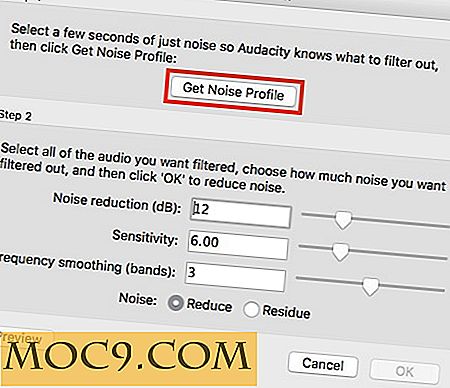
8. Wählen Sie nun Ihre gesamte Audiospur aus, indem Sie auf "Bearbeiten", "Auswählen", "Alle" klicken. Alternativ können Sie "Befehl + A" (oder "Strg + A" für Windows / Linux) auf Ihrer Tastatur drücken.

9. Wählen Sie erneut "Effekt" aus der Menüleiste und dann "Rauschunterdrückung".
10. Wählen Sie diesmal "OK" aus der Menüleiste. Das ist es! Audacity reduziert jetzt die kleinen Wellenformen, die sichtbar waren, bevor die Sprachwellenformen beginnen.

Abschließende Gedanken
Wenn Sie die Grundlagen des Yeti kennen, können Sie mit dem Erstellen beginnen. Um einen besseren Klang zu erzielen, sollten Sie einen Windschutz kaufen, um ein lautes "Poppen" zu vermeiden, wenn Sie in bestimmten Tonhöhen sprechen. Betrachten Sie auch ein Mikrofonständer, um im Stehen zu sprechen. Aber alles in allem ist der Blue Yeti fast perfekt für alle, die mit Sound anfangen wollen.


![Vorgehensweise beim Einrichten eines Dokumentversionstools mit Subversion, Teil 2 [Linux]](http://moc9.com/img/kdesvn-previousversions.jpg)